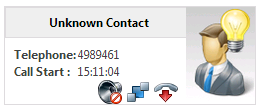...
| Sv translation | ||
|---|---|---|
| ||
La fenêtre Moniteur est utilisé pour contrôler la conférence. Ouvrir la conférence Le gestionnaire peut commencer la conférence en utilisant la fonction Ouvrir une Conférence , si les participants ont déjà téléphoné. Les participants qui ont déjà composé le numéro et qui se trouvent dans le hall d'entrée seront autorisés à entrer dans la conférence. Leurs cartes de visite sont affichées dans l'espace Conférence principale . Les participants qui arrivent plus tard sont autorisés à entrer directement dans la conférence. Si la fonction "Lobby" n'est pas activée, il n'est pas nécessaire d'ouvrir la conférence. Elle est disponible à tout moment. Fermer la salle Si vous ne souhaitez plus admettre d'autres participants à la conférence, vous pouvez le faire en utilisant la fonction Verrouiller la Salle . Les appelants qui tentent d'accéder à la conférence après ce délai entendront un message vocal leur indiquant que la salle de conférence est fermée. En cliquant sur la fonction Débloquer la salle , vous pouvez retirer ce verrou. Supprimer Participants Cliquer sur le symbole du téléphone raccroché dans la carte de visite d'un participant le retire de la conférence. La connexion téléphonique avec l'appelant est coupée. Mettre Participants en sourdine ou non sourdine En cliquant sur le symbole du haut-parleur dans la carte de visite d'un participant, celui-ci est mis en sourdine. Ils ne peuvent plus être entendus par les autres participants. En cliquant sur le symbole du haut-parleur coupé dans la carte de visite, ils sont désactivés. Si un participant souhaite demander à prendre la parole, il peut le faire en utilisant un code DTMF (*41). Sa carte de visite affiche alors un symbole de lumière. Utiliser la fonction Désactiver tous les sons et Activer tous les sons pour mettre tous les participants (à l'exception des gestionnaires et des présentateurs) en mode silencieux ou fort. Tenir un vote Utiliser la fonction Nouveau vote - pour commencer un nouveau vote. Avant de commencer, faites savoir aux participants quelle option correspondra à quel nombre. Après une invite, les participants peuvent appuyer sur une touche de leur téléphone pour voter. Si les participants n'appuient pas sur une touche, cela est considéré comme une abstention. Les résultats peuvent être consultés sur l' onglet Vote . Enregistrer la conférence Vous pouvez enregistrer l'ensemble de la conférence ou des parties de celle-ci, en utilisant la fonction Commencer l'enregistrement et Arrêter l'enregistrement. Chaque fois que l'enregistrement est lancé, un nouveau code PIN d'enregistrement est affiché. Ces codes sont nécessaires pour accéder aux enregistrements à une date ultérieure. Une liste des enregistrements et des codes PIN est affichée sur l'ongletEnregistrement des codes PIN dans fenêtre de la conférence Modifier : Fin de la conférence La fonction Fin de la conférence met fin à la conférence. La connexion à tous les participants sera déconnectée. Les participants entendront une invitation d'introduction indiquant que la conférence est terminée. |